Для вставки записей в таблицу маркируйте имя таблицы в окне базы данных и щёлкните по кнопке Открыть. Если в данный момент открыто окно конструктора таблиц, следует установить режим таблицы, вызвав команду Режим таблицы из меню Вид или щелкнув по кнопке таблицы (первая слева кнопка) панели инструментов.
Примечание. С помощью меню Вид можно в любой момент переключиться из режима таблицы (Режим таблицы) в режим конструктора (Конструктор) и обратно. Переключение можно выполнить и с помощью первой кнопки на панели инструментов. Изображение на ней меняется в зависимости от режима, в котором находится таблица: в режиме конструктора на ней изображена таблица, а в режиме таблицы – конструктор. Разумеется, вводить и редактировать записи можно только в режиме таблицы.
В режиме таблицы переход к следующему полю осуществляется с помощью клавиши [Tab], а переход к предыдущему – с помощью комбинации [Shift + Tab]. Посредством клавиш управления курсором [↑] и [↓] выполняется перемещение между строками таблицы. После окончания ввода записи и нажатия клавиши [Tab] Access автоматически сохранит только что введенную запись в файле.
|
|
|
Перемещение от записи к записи с помощью клавиш управления курсором в больших таблицах может занять много времени. Существует ещё несколько способов позиционирования курсора на новой записи.
1. Выберите команду Ввод данных из меню Записи. Access активизирует пустую запись. Если для некоторых из входящих в таблицу полей заданы значения по умолчанию, то новая запись будет содержать эти значения.
2. Выберите команду Новая запись из подменю ПерейтименюПравка, чтобы перейти к пустой записи в конце таблицы.
Подменю Перейти менюПравкасодержит и другие допустимые позиции перехода. В каждую из указанных позиций можно переместиться, щелкнув мышью на имени соответствующей команды в подменю или посредством комбинаций клавиш. В табл. 1.6 перечислены позиции, в которые можно перейти, а также комбинации клавиш, позволяющие выполнить необходимый переход.
Таблица 1.6
| Команда | Комбинация клавиш | Действие |
| Первая запись | [Ctrl+Home] | Курсор перемещается в первую ячейку той же колонки |
| Последняя запись | [Ctrl+End] | Курсор перемещается в последнюю ячейку той же колонки |
| Следующая запись | [↓] | Курсор перемещается в следующую ячейку той же колонки |
| Предыдущая запись | [↑] | Курсор перемещается в предыдущую ячейку той же колонки |
| Новая запись | [Ctrl+Enter] | Курсор устанавливается в конец таблицы, после чего можно вводить новую запись |
Установите курсор в любое поле пустой записи, выполнив щелчок мышью. Теперь введем несколько записей. Ограничимся различными моделями Toyota Corolla с вариациями дополнительного оснащения. Вид готовой таблицы показан на рис. 1.12.
|
|
|
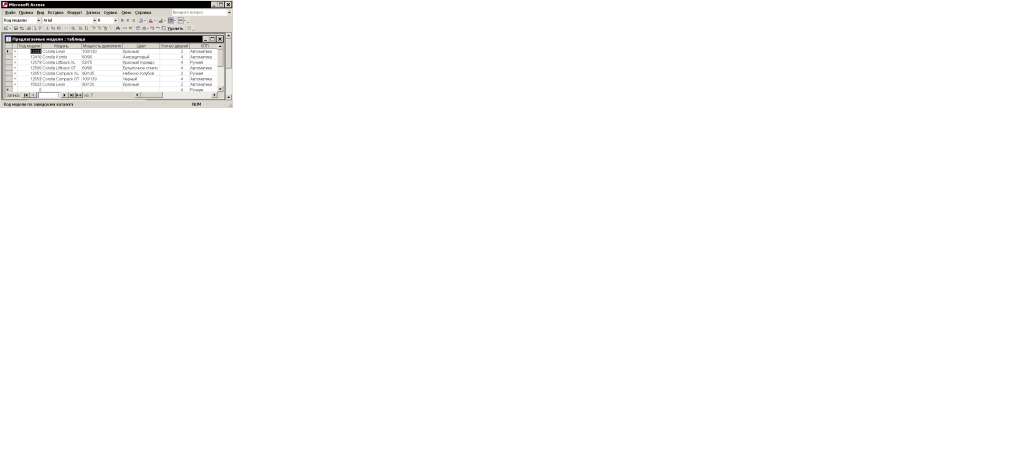
Рис. 1.12. Заполненная таблица
После установки указателя мыши в первую ячейку первой строки в полях, для которых определены стандартные значения, автоматически появятся указанные пользователем значения: значения 4 в полеКоличество дверейи значение Ручная в поле Коробка передач.
Если необходимо изменить значения в поле, содержащем значение по умолчанию, следует щелкнуть в нем мышью и ввести новое значение. Кроме упомянутых выше стандартных упаковок, в полеСпецификациямодели следует ввести значение Нет, которое будет использоваться по умолчанию. Выбор этого значения обусловлен тем, что большинство моделей являются стандартными. При необходимости значение Нет можно изменить на значение Да.
В поля Заводская цена, Транспортные издержки и Предпродажная подготовкавведите числа без точек и запятых. Access автоматически устанавливает для этих чисел денежный формат. Формат валюты зависит от установок для страны в системе Windows.
Чтобы заполнить таблицу, введите следующие пять записей:
| Код модели | |
| Модель | Corolla Liftback XL |
| Мощность двигателя | 53/75 |
| Цвет | Красный торнадо |
| Количество дверей | 4 (установлено по умолчанию) |
| Коробка передач | Ручная (установлено по умолчанию) |
| Обивка | Ткань |
| Другое оснащение | Автомагнитола, раздвижная крыша |
| Заводская цена | |
| Транспортные издержки | |
| Предпродажная подготовка | |
| Специальная модель | Нет |
| Код модели | |
| Модель | Corolla Liftback GT |
| Мощность двигателя | 69/90 |
| Цвет | Бутылочное стекло |
| Количество дверей | |
| Коробка передач | Автоматика |
| Обивка | Ткань |
| Другое оснащение | Автомагнитола, раздвижная крыша, лаковое покрытие «металлик» |
| Заводская цена | |
| Транспортные издержки | |
| Предпродажная | |
| подготовка | |
| Специальная модель | Нет |
| Код модели | |
| Модель | Corolla Compack GT |
| Мощность двигателя | 100/139 |
| Цвет | Черный |
| Количество дверей | |
| Коробка передач | Ручная |
| Обивка | Кожа |
| Другое оснащение | Автомагнитола, раздвижная крыша, лаковое покрытие «металлик», алюмин. «дворники», электроподъемник окон |
| Заводская цена | |
| Транспортные издержки | |
| Предпродажная подготовка | |
| Специальная модель | Да |
| Код модели | |
| Модель | Corolla Compack XL |
| Мощность двигателя | 90/135 |
| Цвет | Небесно-голубой |
| Количество дверей | |
| Коробка передач | Ручная |
| Обивка | Велюр |
| Другое оснащение | раздвижная крыша, электроподъемник окон |
| Заводская цена | |
| Транспортные издержки | |
| Предпродажная подготовка | |
| Специальная модель | Да |
| Код модели | |
| Модель | Corolla Kombi |
| Мощность двигателя | 60/90 |
| Цвет | Антрацитовый |
| Количество дверей | |
| Коробка передач | Автоматика |
| Обивка | Ткань |
| Другое оснащение | раздвижная крыша, навесной багажник, электроподъемник окон |
| Заводская цена | |
| Транспортные издержки | |
| Предпродажная подготовка | |
| Специальная модель | Нет |
Если вы пожелаете, можете дополнить таблицу моделей, воспользовавшись новым каталогом фирмы Toyota.
Открыв таблицу в следующий раз, вы увидите, что Access отсортировал записи по полю первичного ключа, т.е. по коду модели. Запись с наименьшим кодом модели стоит первой (Corolla Kombi; Код модели 12410), несмотря на то, что она была введена последней.
 2015-04-30
2015-04-30 363
363








